كيفية إنشاء حساب whatsapp على جهاز الكمبيوتر.
تم إنشاء ملف حساب الواتس اب يتيح لك التواصل مع أصدقائك وأحبائك من خلال الرسائلو مكالمات الصوت أو الفيديو في أي مكان في العالم.
هذه تطبيق مراسلة مجاني هو متاح بالفعل ل Android و iOS و Windows 10 و macOS، ويمكن استخدامه أيضًا على ملف الحاسوب من أي واحدة متصفح الإنترنت.

إذا كنت ترغب في الاستفادة من خدمة الدردشة هذه ، فيمكنك اتباع هذا البرنامج التعليمي لمعرفة كيفية ذلك قم بإنشاء حساب WhatsApp الخاص بك واستخدمه على جهاز الكمبيوتر الخاص بك.
سجل على WhatsApp واستخدم حسابك على جهاز كمبيوتر:
لتبدأ ال WhatsApp، يجب عليك أن قم بإنشاء حسابك من تطبيق الهاتف المحمول متاح على متجر التطبيقات وجوجل بلاي. يمكنك بعد ذلكاستخدمها على هاتفك الذكي أو أيضًاالتنشيط على جهاز الكمبيوتر الخاص بك للدردشة بشكل أكثر راحة.
لذا ابدأ بـ قم بتنزيل التطبيق و افتح مساحتك الشخصية باتباع عملية التسجيل الموضحة أدناه:
خطوات يجب اتباعها لإنشاء حساب WhatsApp مجاني:
بعد أن تنزيل whatsapp messenger على هاتفك الذكي ، يمكنك بعد ذلك تشغيل التطبيق والبدء في إنشاء حسابك باتباع الخطوات التالية:
- افتح التطبيق على هاتفك المحمول.
- ثم اقرأ شروط الخدمة وسياسة الخصوصية واضغط على ” اقبل واستمر“.
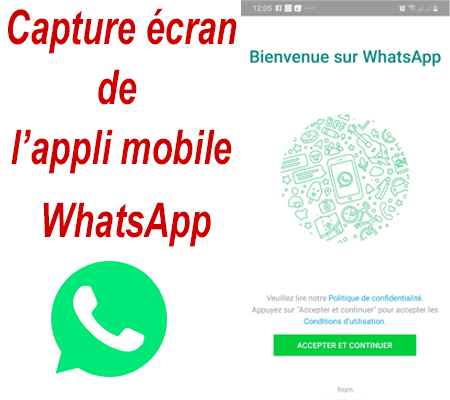
هذه لقطة شاشة لتطبيق WhatsApp للجوال
- حدد بلدك وأدخل رقم هاتفك ثم اضغط على ” التالي“.
- تظهر نافذة تطلب منك التحقق مما إذا كان الرقم الذي تم إدخاله صحيحًا أم أنك تريد تغييره. اضغط على نعم لتأكيد واستلام رمز التسجيل عبر الرسائل القصيرة أو مكالمة هاتفية.
- ثم أدخل الرمز المكون من 6 أرقام إذا لم يتم اكتشافه تلقائيًا.
- ثم أدخل اسمك واختر صورة اختيارية لملفك الشخصي.
- أخيرًا ، انقر فوق ” التالي للتحقق من صحة تسجيلك وبدء الدردشة مع جهات الاتصال المسجلة بالفعل في الخدمة.
يمكنك الآن تنشيط حسابك على تطبيق الويب حتى تتمكن من الدردشة بسهولة باستخدام لوحة مفاتيح الكمبيوتر. انقر أيضًا على هذا الرابط لترى كيفية إجراء مكالمة فيديو مجانية على whatsapp.
للتدوين: إذا كنت المحترفين، يجب عليك التسجيل أولاً في الخدمة مدير الأعمال و إنشاء حساب أعمال على whatsapp مما سيتيح لك التواصل مباشرة مع عملائك والرد على طلباتهم وأسئلتهم.
تنشيط حسابي على جهاز الكمبيوتر:
بمجرد إنشاء حسابك ، انتقل إلى موقع الويب whatsapp.com لتثبيت التطبيق على ملف ماك أو ويندوز من خلال النقر على الرابط ” تحميل »الموجود في شريط الأدوات أعلى المنصة.
وبالمثل ، يمكنك أيضًا النقر فوق ” واتس اب ويب والوصول إلى الخدمة مباشرة على الإنترنت.
في كلتا الحالتين ، ستتمكن من استخدام حسابك بعد وجود نشطة و متزامن باستخدام هاتفك المحمول عن طريق تطبيق الإرشادات التالية:
- انتقل أولاً إلى تطبيق Watsapp على هاتفك الذكي.
- ثم اضغط على 3 نقاط أعلى يمين الشاشة (أو أدخل ملف إعدادات وحدد ” WhatsApp ويب / سطح المكتب إذا كنت تستخدم نظام iOS).
- ثم انقر فوق ” واتس اب ويب » ثم المس الزر “+” في الجزء العلوي الأيمن من شاشتك.
- ثم ضع كاميرا هاتفك أمام الصورة المعروضة على يمين الكمبيوتر امسح رمز الاستجابة السريعة ضوئيًا.
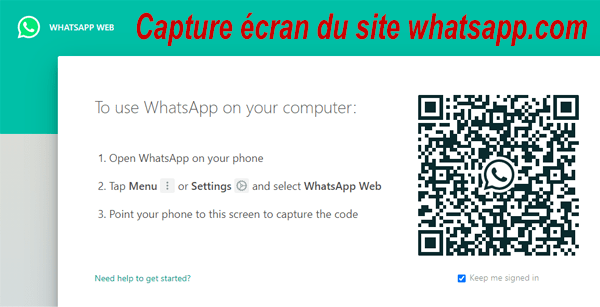
لقطة شاشة للموقع الرسمي www.whatsapp.com
سيؤدي هذا تلقائيًا إلى توصيلك بـ الحساب على تطبيق الويب. احتفظ بهاتفك قيد التشغيل ومتصلاً بالإنترنت على شبكة 4G أو WiFi لمتابعة الدردشة على هاتفك الحاسوب.
تذكر تسجيل الخروج من حسابك في نهاية محادثتك حتى لا يرى الشخص الذي سيستخدم الكمبيوتر لاحقًا معلومات حياتك الشخصية.
في حالة وجود مشكلة فنية في التطبيق على هاتفك المحمول أو جهاز الكمبيوتر الخاص بك ، يمكنك طلب المساعدة من خدمة عملاء الشركة عبر نموذج الاتصال يمكن الوصول إليها على بوابة الويب الخاصة بالخدمة.
هل كان المقال مفيداً؟شاركه مع أصدقائك ولا تنسى لايك والتعليق

اترك تعليقاً